Mac上我一直使用alfred 快速索引文件以及快速操作什么的,而Windows上则没有找到一款比较好用的类似软件。加上Windows半残废的查找功能,每天在上面工作真是有种自虐的感觉。后来使用免费的everything ,查找文件快捷方便,弥补了Windows查找功能的不足。但是everything不能像alfred一样对搜索的结果直接进行操作,而且选择结果后everything也不会自动退出,经常造成多个窗口飘在桌面上,感觉不是很爽。直到最近,我在查找everything配置的过程中发现了另外一款Windows上的全盘索引软件:Listary ,借助它的索引和查找功能,不仅可以很方便的快速定位文件,而且可以对结果进行后续操作,有点alfred的影子,于是立马下载安装试用。
Listary安装好后直接就运行了,运行后会有一段简单的使用指引,跟着它做可以快速了解Listary的主要功能。第一次安装运行后可能会对全盘进行索引,需要花点时间,但是速度还是比较快的,特别是相比Windows自带的那个残废来说。Listary属于后台程序,默认使用Win+s激活,也可以自行设置快捷键。应用图标在右下角状态栏中可以找到,通过应用图标可以查看版本信息,查看帮助,或者设置软件。如果选择进入设置菜单,我们可以看到Listary目前支持的所有功能,如图:
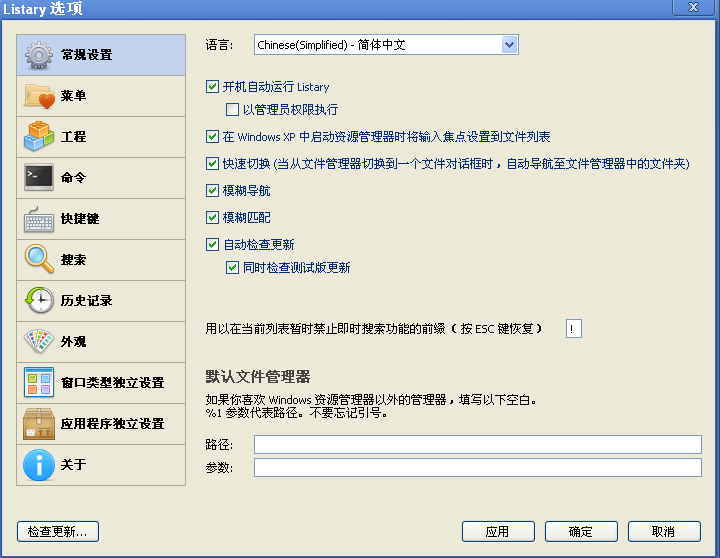
可以看到Listary支持快速切换,模糊导航以及第三方文件管理器。这些都非常有用,除了模糊查找外,快速切换也是很有用的,可以非常方便的在打开文件对话框中快速定位到刚才打开的文件夹,而不用一层层的去选取进入,大大提高工作效率。此外,工程也是一个比较有用的概念。简单说,这个功能可以将一些常用的目录定义为一个搜索前缀,然后搜索时先打相应的搜索前缀,那么之后的搜索内容都会在之前定义的目录中去查找了。这比较适合我这种懒人,我一般将所有文档都放在一个固定目录下,但是却懒得整理,使用工程功能将该目录设定为doc前缀,之后搜索文档时只需要快捷键呼出Listary并敲入doc,然后空格并输入需要查找的文档名称就可以了。结果的展现只是一瞬间的事情,方便至极。中文名称?没问题!直接拼音缩写就行了。
另外,Listary也支持everything的数据库,据说速度会更快一些,但是我没有发现差别,出于功能兼容方面的考虑,我使用Listary自带的索引引擎。外观功能据说在下个版本会提供主题的设置,目前只是简单的字体大小设置而已,以后可以关注下。可以说这个软件目前可以设置的功能就上图这么些了,没什么特别复杂的内容。
对搜索结果的二次操作时alfred的一大特点,Listary对此也有支持,只是功能稍弱。默认是在搜索结果上按方向右键进入(结果如图),而且目前不能用户自定义该触发热键(喂,作者你就不能设置一个手指不用移这么远的按键么?)。未来也会支持对搜索结果的快捷键操作,目前只在开发测试版中可以用到。搜索快捷键使用vim的风格,通过ctrl键触发和关闭。在快捷键模式中可以通过数字直接选择结果,或者使用u/d键上下翻页,或者使用alt+数字键进入结果的二次操作功能。
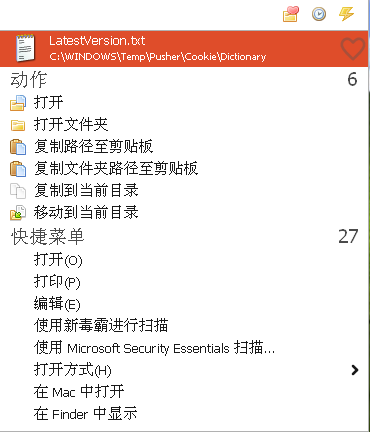
说到这里相信各位也有点感兴趣了吧?这款软件分免费版和付费版两个版本,免费版可以在非商业环境下使用,有部分功能限制,比如之前说的工程功能以及二次操作功能等。我为了用上完整功能,从异次元软件代理处购买了该软件的license。好在该软件的license是终身的,也就是说之后的所有版本升级都可以免费得到,同时一个license可以支持三台电脑安装,符合我上班工作的需要。
除此之外,Listary还有以下缺点:
- 相比alfred没有自定义脚本的功能
- 某些特定场景下快速切换无效
- 不支持索引Outlook等内容(这是巨硬的问题,苹果至少有spotlight做内容索引),所以邮件搜索还得靠残废的Windows Search
- 快捷键支持不是很完美,特别是开发者还是vimer,所以快捷键都是vim风格的,没有emacs风格用着爽
- 快捷键模式中进入二次操作界面后不能使用搜索快速定位功能选项
- 存在一些诡异的Bug
好在软件的开发者还比较活跃,隔几天会有一个新版本发布,而且也可以去官方论坛上提一些改进要求什么的。目前对我来说,这个软件的存在至少让我在windows上工作时多少有点在mac下的感觉。